プロジェクト新規作成とGradle設定 ~常時GPSで緯度経度取得
Android Studioを起動します
起動したら、最上部の「Create New Project」をクリックします。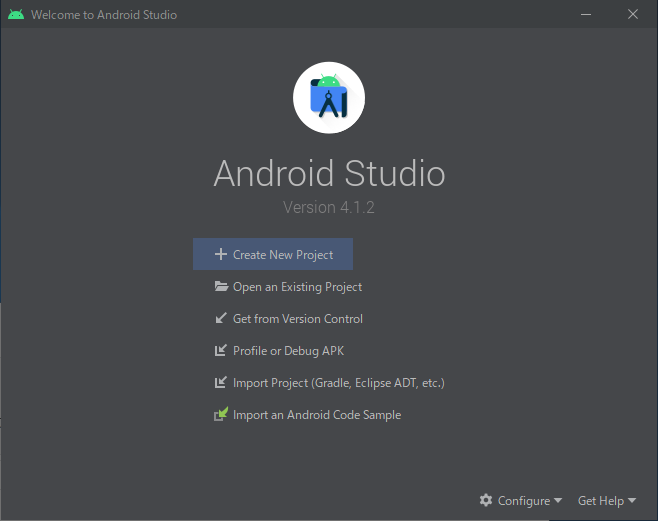
「Emplty Activity」を選択して「Next」ボタンをクリックします

プロジェクトを設定します
- [Name]
- 「LogGPS」としました
- [Package name]
- 私のドメインは「mam-mam.net」なので、"."の左右を逆にして、ハイフン"-"をアンダースコア"_"に変換してドット"."[name]を連結して「net.mam_mam.loggps」にしました
- [Save location]
- プロジェクトの保存先フォルダはデフォルトのままです
- [Language]
- Kotlinは聞いたことがないので、聞いたことのある「Java」にしました
- [Minimum SDK]
- 最小API Levelは23(Android 6.0)にしたいので、「API 23:Android 6.0(Marshmallow)」を選択しました

Component Installerという画面が出てきて、しばらく待って、「Finish」ボタンを押します
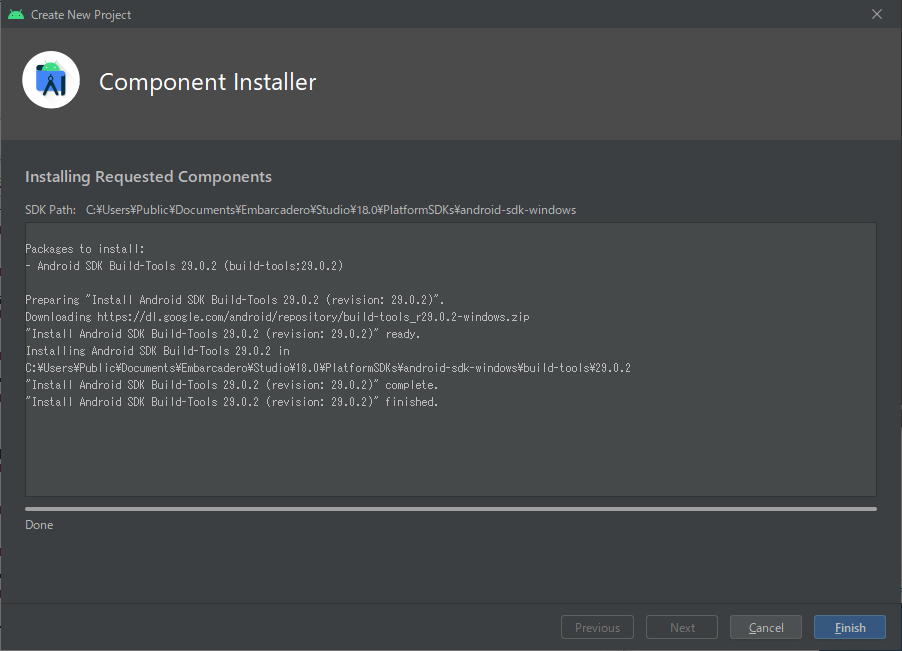
ようやくAndroid Studio のIDEが起動
しばらく待つと、ようやくAndroid Studio のIDEが起動しました。更にさらに、待つこと1分・・・ロードされました。
(私の場合、Android SDKのインストールがうまくいってなかったみたいで、ここで「Tools」⇒「SDK Manager」⇒「Android 11.0(R)にチェックを入れる」⇒「Apply」ボタンを押してインストールしました。他にもうまくインストールできていなかったみたいなので、「Tools」⇒「SDK Manager」⇒「SDK Tools」タブの「Android SDK Built-Tools」と「Android Emulator」と「Android SDK Platform-Tools」と「Android SDK Tools」と「Intel 86 Emulator Accelerator(HAXM installer)」を再度インストールしてみました。)
Wtat's Newペインが右側にあり、邪魔なので右上の「-」ボタンを押すと消えました。
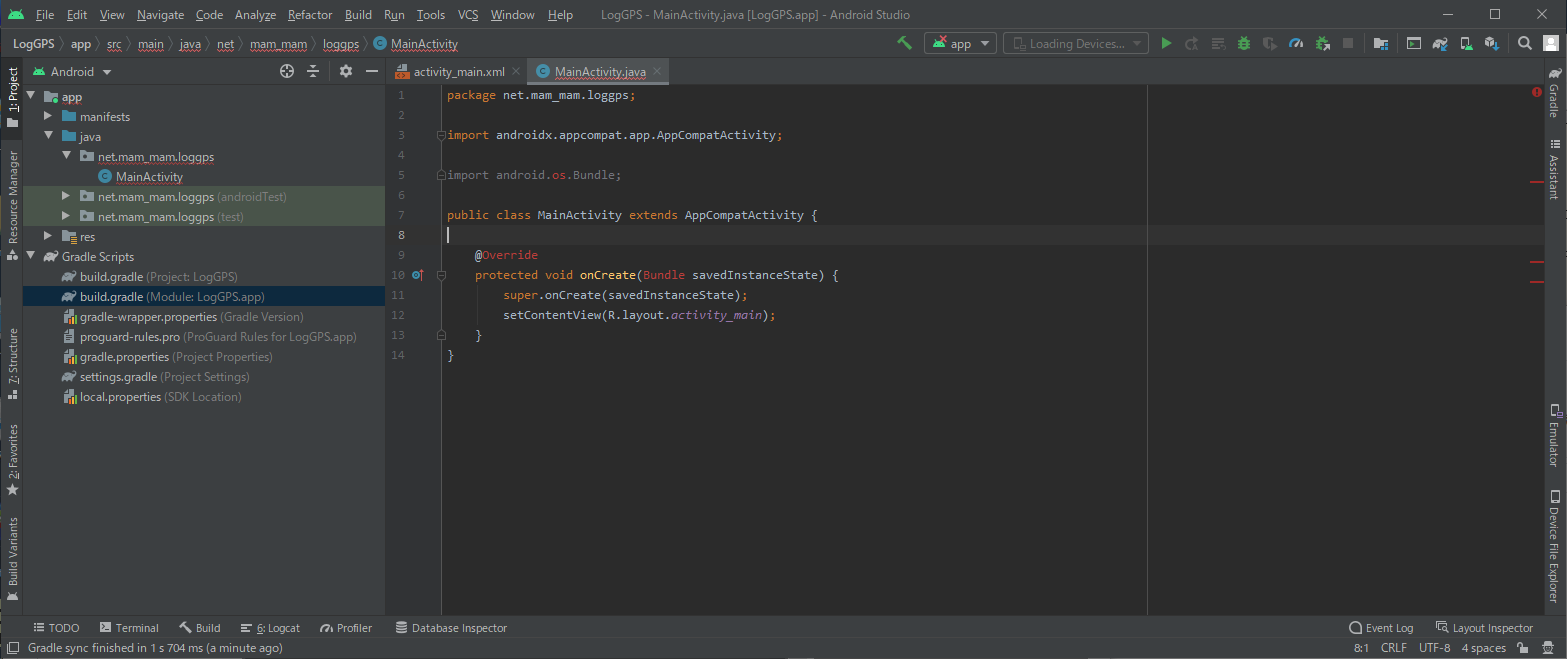
左ペインのツリーにある「Gradle Scripts」⇒「build.gradle(Module: LagGPS.app)」をダブルクリックします。
私がターゲットにしているのはAndroid 11.0(R) API Level 30 なので以下に変更します。
compileSdkVersion 30 targetSdkVersion 30また、よくわからないですが、以下1行を追加するみたいです。
dependencies {
・・・
implementation 'com.google.android.gms:play-services-location:18.0.0'
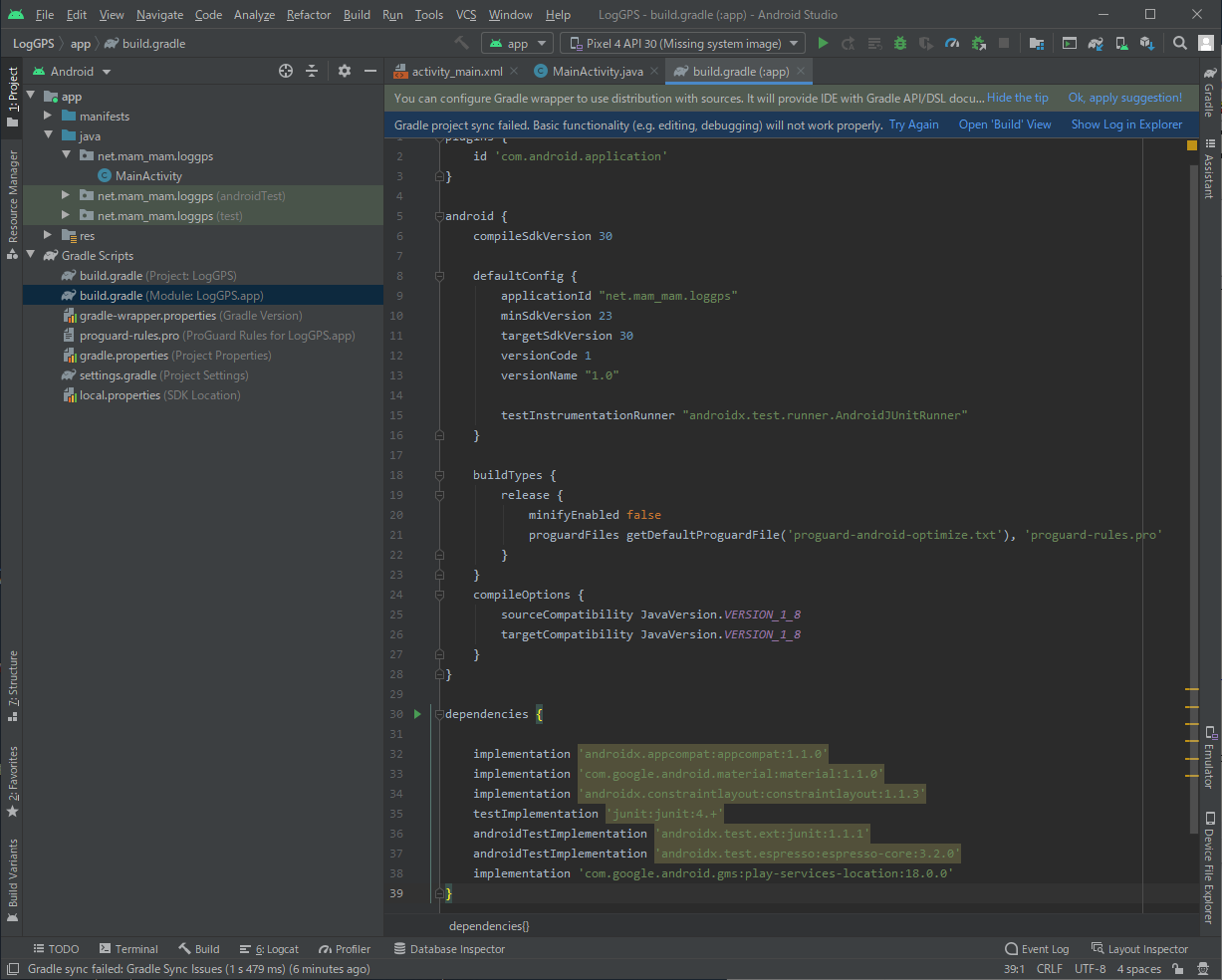
そしたら、全体のウィンドウの右上にある「象さんみたいなアイコン」(マウスを上にのせると[Sync Project with Gradle Files]と文字が出るアイコン)をクリックします。
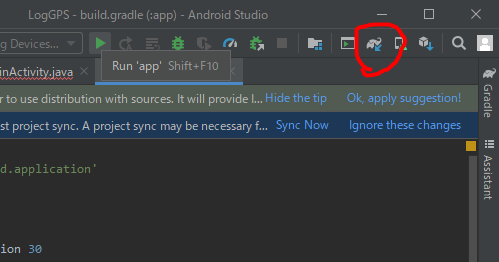
「初めてのAndroid Studio体験記」に戻る
